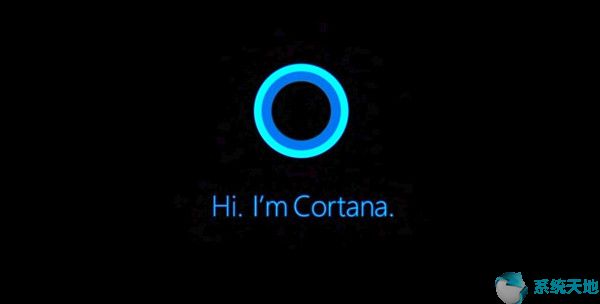
考虑到请求“我可以在64位Win10系统上完全禁用Cortana吗?”这篇文章将告诉你如何摆脱一步一步地问我问题。
但首先,你应该记住,它可以为你提供一个简单的方法来访问几乎所有的应用程序和设置。更重要的是,即使你试图在自己的Windows Creators更新中禁用Cortana,
您也可以在任务管理器中看到它在后台运行。
现在如果你还问“如何关闭Cortana 64位Win10系统?”可以继续寻找永久删除Cortana的方法。
Solution 1: Use Windows Powershell to close Coltat Na.
这是如何永久禁用Cortana解决方案的第一种方法。你一定知道它在64位Win10系统中也是如何关闭搜索的。在Powershell中放一个命令,然后检查是否已经从计算机中删除了Cortana。
相比其他方式,Windows Powershell更有可能被64位Win10系统Cortana完全关闭。虽然会在一定程度上破坏搜索,
但是尽量用Windows Powershell快速摆脱Cortana。
1.在搜索框中键入Powershell,然后右键单击结果以管理员身份运行。
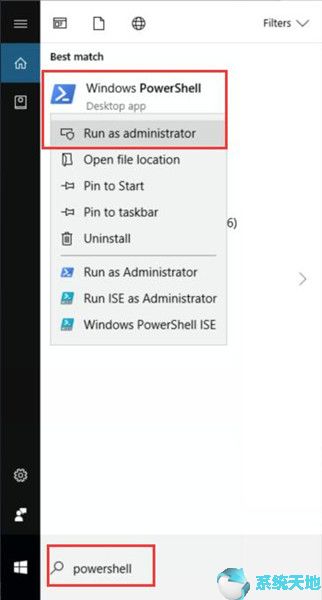
2.在Windows Powershell中,复制以下命令并按Enter键运行它。
Get-AppxPackage |选择名称,
包全名删除-AppxPackage微软窗户。Cortana _ 1。4 .8 .176 _空挡_空挡_ CW 5n 1 H2 txyewy
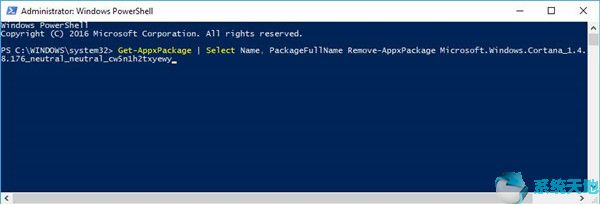
然后重启PC,在64位Win10系统的任务栏上可以看到Cortana已经被成功永久删除。
解决方案2:用外卖彻底禁用Cortana。
这可能是Creators更新64位Win10系统后,你彻底禁用Cortana的一种新方法。
特别是,一旦决定使用这种方法,您需要更改文件夹的权限。
1.通过命令提示符。
2.双击桌面上的这台电脑将其打开。
3.打开本地磁盘C:中的Windows文件夹。
4.在Windows文件夹中,右键单击空白区域以创建新文件夹。
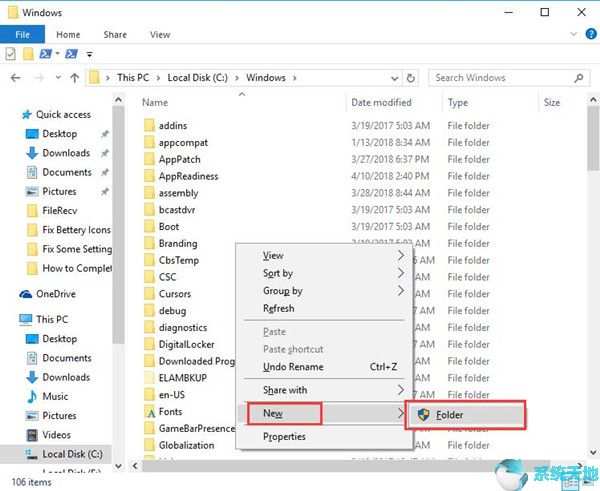
5.将新文件夹命名为SystemApps.bak
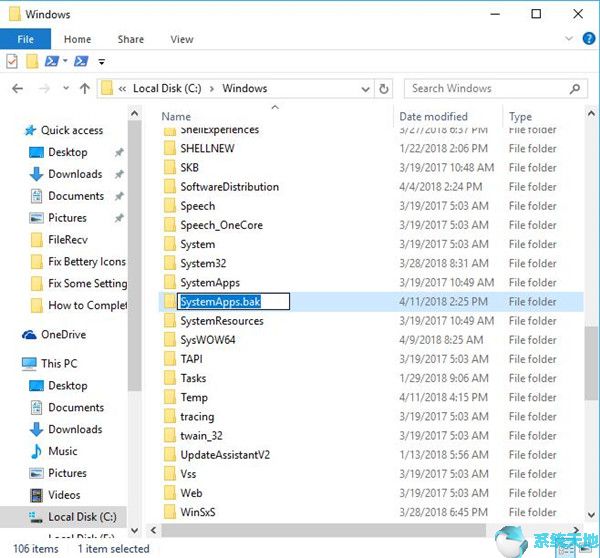
6.双击Windows文件夹中的SystemApps。从这张截图可以看到,它位于SystemApps.bak的上方。
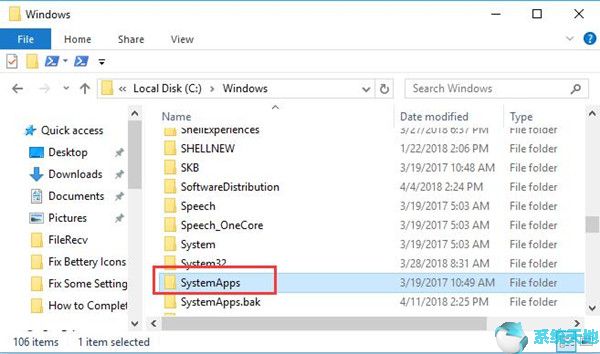
7.在SystemApps文件夹中,复制所有文件夹并粘贴到SystemApp.bak文件夹中。
在这里,你可以尝试移动微软。窗户。Cortana _ CW5N1H2 TXYewy文件夹,并检查是否可以在64位Win10系统上永久关闭Cortana。如果没有,
请将所有这些文件夹复制到新文件夹中。
解决方案3:使用组策略
对于64位Win10 system Pro或企业或教育用户,您仍然可以在本地组策略中从64位Win10系统上的任务栏中完全删除Cortana。
1。
2.在本地组策略中,跟踪计算机配置、管理模板、Windows组件和搜索。
3.在Search下,在右窗格中找到Allow Cortana子分支,然后双击它进行配置。
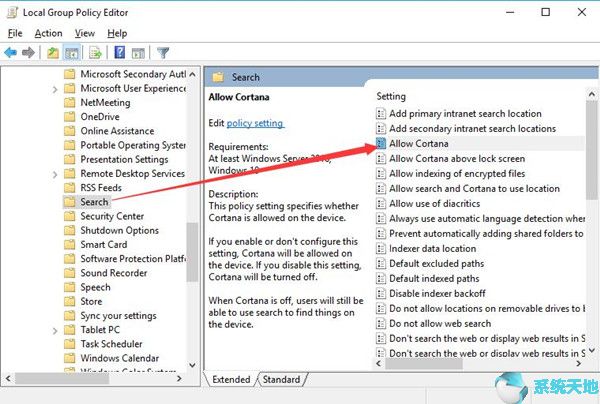
4.在Allow Cortana窗口中,选择Disabled,然后点击Apply和OK使其生效。
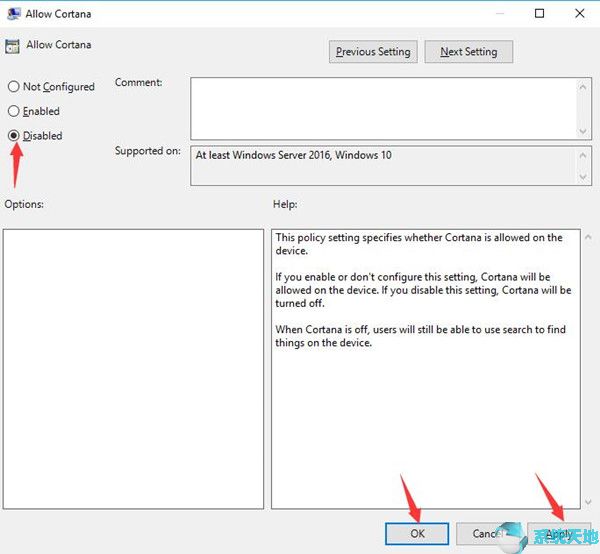
提示:对于64位Win10系统Home,可以选择在线获取组策略,或者尝试在注册表编辑器中新建一个名为Allow Cortana的注册表项,从而彻底关闭64位Win10系统的Cortana。
现在,你可以在64位Win10系统中创建新功能——Cortana将从你的PC中消失。
可以看到,这三种方法都是针对在64位Win10系统上从任务栏删除Cortana的。如果你想永久禁用Windows Cortana,只需在你的电脑上仔细遵循这些步骤。